- Das Startmenü ist eine der nützlichsten Komponenten von Windows 10, da wir damit schnell auf installierte Apps und Einstellungen zugreifen können.
- Wenn das Startmenü nicht funktioniert, sollten Sie zuerst das Ausblenden Cortana und deaktivieren Sie Internet Explorer. Andere Lösungen werden in dem Artikel untersucht.
- Da das Startmenü eines der häufigsten Elemente ist, mit denen wir jeden Tag interagieren, ist ein dediziertes Abschnitt Startmenü steht für Fixes und andere Tipps zur Verfügung.
- Probier das aus Windows 10-Fehler-Hub für tolle Artikel zu anderen Themen im Zusammenhang mit dem neuesten Betriebssystem von Microsoft.

- Laden Sie das Restoro PC-Reparatur-Tool herunter das kommt mit patentierten Technologien (Patent verfügbar Hier).
- Klicken Scan starten um Windows-Probleme zu finden, die PC-Probleme verursachen könnten.
- Klicken Repariere alles um Probleme zu beheben, die die Sicherheit und Leistung Ihres Computers beeinträchtigen
- Restoro wurde heruntergeladen von 0 Leser in diesem Monat.
Das Startmenü ist eine der nützlichsten Komponenten von Windows 10, da wir damit schnell auf installierte Apps und Einstellungen zugreifen können.
Viele Benutzer haben sich gemeldet Kritischer Fehler – Startmenü funktioniert nicht Meldung unter Windows 10, und wenn Sie das gleiche Problem haben, möchten Sie vielleicht einen genaueren Blick auf unsere Lösungen werfen.
Probleme mit dem Startmenü können Ihre Benutzererfahrung drastisch beeinträchtigen. Apropos Probleme, Benutzer haben die folgenden Probleme mit ihrem Startmenü gemeldet:
- Startmenü und Cortana funktionieren nicht – Startmenü und Cortana sind unter Windows 10 eng verwandt. Viele Benutzer berichteten jedoch, dass sowohl das Startmenü als auch Cortana auf ihrem PC nicht funktionieren.
- Startmenü öffnet Windows 10 nicht – In einigen Fällen wird Ihr Startmenü nicht einmal geöffnet. Dies kann ein großes Problem sein, aber Sie sollten es mit einer unserer Lösungen lösen können.
- Startmenü verschwindet nicht – Mehrere Benutzer berichteten, dass ihr Startmenü nicht verschwindet. Laut Benutzern können sie das Startmenü öffnen, aber nicht schließen.
- Startmenü öffnet zufällig Windows 10 – Benutzer berichteten, dass das Startmenü zufällig auf ihrem PC geöffnet wird. Dies ist ein lästiges Problem, da das Startmenü andere Anwendungen auf Ihrem Bildschirm stört.
- Kacheln im Startmenü fehlen, Symbole fehlen – Mehrere Benutzer berichteten, dass ihre Kacheln und Symbole im Startmenü fehlen. Dies kann ein Problem sein, aber Sie sollten es mit einer unserer Lösungen beheben können.
- Startmenü sehr langsam windows 10 – In einigen Fällen funktioniert Ihr Startmenü möglicherweise, aber es wird ziemlich langsam sein. Dies kann ein großes Problem sein und Ihre Leistung drastisch beeinträchtigen.
- Startmenü blinkt windows 10 – Viele Benutzer berichteten, dass das Startmenü auf ihrem Windows 10 blinkt. Dies ist ein nerviges Problem, aber Sie sollten es mit einer unserer Lösungen beheben können.
- Startmenü ist verschwunden – Dies ist ein relativ seltenes Problem, aber nur wenige Benutzer berichteten, dass ihr Startmenü verschwunden ist. Dies wird höchstwahrscheinlich durch eine Dateibeschädigung verursacht, kann jedoch leicht behoben werden.
Wie kann ich den Fehler im Startmenü beheben, der nicht funktioniert?
- Wechseln Sie in den abgesicherten Modus
- Deinstallieren Sie Dropbox / Ihre Antivirensoftware
- Cortana vorübergehend aus der Taskleiste ausblenden
- Wechseln Sie zu einem anderen Administratorkonto und löschen Sie das TileDataLayer-Verzeichnis
- Prozess der lokalen Sicherheitsbehörde beenden
- Internet Explorer deaktivieren
- Erstellen Sie zwei neue Administratorkonten und übertragen Sie den Datenbankordner auf Ihr ursprüngliches Konto
- Starte deinen Computer neu
- Stellen Sie sicher, dass Ihr Windows 10 auf dem neuesten Stand ist
- Wechseln Sie zu einem anderen Benutzerkonto
- Aktualisieren Sie Windows 10
Lösung 1 – Wechseln Sie in den abgesicherten Modus
Kritischer Fehler – Startmenü funktioniert nicht kann ziemlich mühsam sein, aber Benutzer behaupten, dass dieser Fehler behoben werden kann durch Eintritt in den abgesicherten Modus. Gehen Sie wie folgt vor, um in den abgesicherten Modus zu wechseln:
- Wenn Windows 10 startet, drücken Sie Windows-Taste + L sich abzumelden.
- Drücke den Ein-/Aus-Taste in der unteren rechten Ecke, Halte die Shift-Taste auf deiner Tastatur und klicke Neu starten.
- Ihr Computer sollte jetzt neu starten, um die Optionen zu starten. Gehe zu Problembehandlung > Erweiterte Optionen > Starteinstellungen. Drücke den Neu starten Taste.
- Drücken Sie nach dem Neustart Ihres Computers F5 zugreifen Abgesicherten Modus mit Netzwerktreibern.
- Durch Aufrufen des abgesicherten Modus sollte Ihr Problem behoben sein. Alles, was Sie jetzt tun müssen, ist zu neu starten dein Computer.
Führen Sie einen Systemscan durch, um potenzielle Fehler zu entdecken

Wiederherstellen herunterladen
PC-Reparatur-Tool

Klicken Scan starten um Windows-Probleme zu finden.

Klicken Repariere alles um Probleme mit patentierten Technologien zu beheben.
Führen Sie einen PC-Scan mit dem Restoro Repair Tool aus, um Fehler zu finden, die Sicherheitsprobleme und Verlangsamungen verursachen. Nachdem der Scan abgeschlossen ist, ersetzt der Reparaturvorgang beschädigte Dateien durch neue Windows-Dateien und -Komponenten.
Wenn das Problem weiterhin besteht, müssen Sie möglicherweise einige unserer anderen Lösungen ausprobieren. Wenn Sie sie nicht von Ihrem regulären Konto aus abschließen können, können Sie den abgesicherten Modus aufrufen und die gleichen Schritte ausführen.
Der abgesicherte Modus funktioniert nicht unter Windows 10? Keine Panik, diese Anleitung wird Ihnen helfen, die Bootprobleme zu überwinden.
Lösung 2 – Deinstallieren Sie Dropbox / Ihre Antivirensoftware
Viele Benutzer berichteten Dropbox als Hauptschuldigen für Kritischer Fehler – Startmenü funktioniert nicht Error. Um dieses Problem zu beheben, müssen Sie Dropbox von Ihrem Computer entfernen. Führen Sie dazu die folgenden Schritte aus:
- Drücken Sie Windows-Taste + R und Typ appwiz.cpl. Drücken Sie Eingeben oder klick OK es laufen zu lassen.
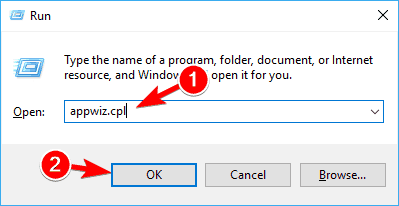
- Suchen Sie Dropbox in der Liste und wählen Sie Deinstallieren.
- Nachdem Sie Dropbox entfernt haben, neu starten Ihren Computer und prüfen Sie, ob das Problem behoben ist.
Nur wenige Benutzer berichteten, dass bestimmte Antivirensoftware wie Symantec oder Avast Probleme mit Windows 10 und dem Startmenü verursachen kann. Wenn Sie also dieses Problem haben, versuchen Sie, Ihre Antivirensoftware zu entfernen.
Anmerkung der Redaktion: Dieser Artikel geht weiter auf der Nächste Seite. Benötigen Sie weitere Anleitungen? Besuchen Sie unser engagiertes Windows 10-Fehler-Hub.
 Haben Sie immer noch Probleme?Beheben Sie sie mit diesem Tool:
Haben Sie immer noch Probleme?Beheben Sie sie mit diesem Tool:
- Laden Sie dieses PC-Reparatur-Tool herunter auf TrustPilot.com als großartig bewertet (Download beginnt auf dieser Seite).
- Klicken Scan starten um Windows-Probleme zu finden, die PC-Probleme verursachen könnten.
- Klicken Repariere alles um Probleme mit patentierten Technologien zu beheben (Exklusiver Rabatt für unsere Leser).
Restoro wurde heruntergeladen von 0 Leser in diesem Monat.
Häufig gestellte Fragen
Wenn Sie die Taskleiste wieder an ihren Ursprungsort verschieben möchten, klicken Sie mit der rechten Maustaste auf den leeren Bereich in der Taskleiste und wählen Sie Eigenschaften. Suchen nach Position der Taskleiste auf dem Bildschirm und aus dem Dropdown-Menü wählen Sie Unterseite. Speichern Sie die Änderungen und das Startmenü ist wieder normal.
Wenn das Startmenü eingefroren ist, besteht der übliche Trick darin, den Windows Explorer neu zu starten. Drücken Sie zum Öffnen die Tasten Strg + Umschalt + Esc Taskmanager, und Rechtsklick auf Windows Explorer aus der Liste und wählen Sie Neu starten.
Der Grund, warum das Startmenü nicht mehr funktioniert, liegt darin, dass normalerweise ein hängender Prozess vorliegt, der seine Aktion aufgrund anderer Fehler nicht abgeschlossen hat. Die Fehler können sich auf alles beziehen, was im Startmenü angezeigt wird oder sich auf Cortana oder Windows Explorer bezieht. Meistens handelt es sich um ein vorübergehendes Problem.


![Microsoft. Fenster. ShellExperienceHost-Fehler unter Windows 10 [KOMPLETTE ANLEITUNG]](/f/0faebec0fe3afe67b15a7e8f72a7ad31.jpg?width=300&height=460)